| SOFTWARE ENFOCADO AL DIBUJO TIPO MANGA |
|---|
Para aquellos que no tienen una tableta digitalizadora (genius, wacom, huion) y dibujan de manera tradicional, pero quieren digitalizar su dibujo, este software también ayuda en el proceso de digitalización de nuestros trabajos, gracias a sus herramientas para linework optimizadas para poder trabajar con el mouse de nuestra PC de una manera rápida y eficaz.
A continuación les muestro los aspectos destacados del software y los requerimientos de sistema mínimos para que podamos trabajar con fluidez.
A continuación les muestro los aspectos destacados del software y los requerimientos de sistema mínimos para que podamos trabajar con fluidez.
| ASPECTOS DESTACADOS |
|---|
| Soporte de digitalización con presión del trazo. |
| Dibujos limpios y nítidos gracias a su anti-alising. |
| Interfaz de usuario simple y eficaz, fácil de manejar. |
| Compatible con la tecnología MXX de intel. |
| Protección de datos frente a cierres repentinos. |
| Composiciones de alta resolución en canales ARGB de 16 bits. |
| Compatible con archivos PhotoShop (.PSD). |
| REQUERIMIENTOS MÍNIMOS DEL SISTEMA | |
|---|---|
| SISTEMA OPERATIVO | Windows 98, Windows 2000/XP/Vista/7/8/8.1/10 - 32 o 64 bits. |
| PROCESADOR | Intel Pentium / AMD a 450MHz o más (requiere soporte para MMX) |
| MEMORIA RAM | Windows 98 (64MB), Windows 200 (128 MB), Windows XP (256MB), Windows Vista o posterior (1 GB) |
| DISCO DURO | 512 MB de espacio disponible. |
| RESOLUCIÓN DE PANTALLA | 1024 x 768 pixel, profundidad de color a 32 bits . |
- Como pueden darse cuenta, es un software muy ligero que no requiere grandes cantidades de memoria RAM y no necesita de un procesador potente. Por más está decir que todas las PC actuales sobrepasan dichos requerimientos, así que este software puede trabajar en cualquier PC.
| GUÍA BÁSICA PARA SU USO |
|---|
PANELES DE PAINT TOOL SAI
En Paint Tool SAI tenemos 3 paneles principales que son:
- 01 - Panel o barra rápida.
- 02 - Panel o barra de color y herramientas.
- 03 - Panel o barra de capa.
Recuerden que estos paneles pueden activarse y desactivarse desde la opción "Ventana (W)".
1. PANEL RÁPIDO
En este panel encontraremos opciones interesantes como: "Deshacer" que nos puede ayudar cuando se quiere volver a una acción reciente. Podemos usarlo hasta más de 10 veces, así que no te preocupes cuando algo salga mal. "Rotar" el lienzo ayuda a dibujar en ángulos difíciles. El botón "Restablecer" devuelve la vista y la rotación al valor predeterminado. "Voltear" el lienzo da una nueva vista a nuestro trabajo y así podremos corregir errores que de manera normal no notaríamos.
2. PANEL DE COLOR Y HERRAMIENTAS
- PANEL DE COLOR
Todos los tipos de Paleta pueden ser accesados desde la barra superior del Panel de Color Herramientas o en la Ventana (W). Observaremos cada uno de ellos ahora.
La Rueda de Matiz es una organización de tonos de color alrededor de un círculo que muestra cómo los colores se relacionan unos con otros. Usando ésta paleta puedes fácilmente trabajar con primarios, complementarios y otras combinaciones de color. Puedes encontrar más sobre combinaciones de color en la teoría de color. Dentro de la rueda hay un área con diferentes sombras de un solo color.
El deslizador HSV significa Tono, Saturación y Valor, asi que moviendo éste deslizador puedes cambiar éstas propiedades del color.
El Mezclador de Color en éste programa usa la escala de grises para cambiar valores, que pueden ser muy útiles si comienzas a dibujar primero con escala de grises y luego aplicas color.
Muestras es un lugar donde puedes guardar todos tus colores favoritos. Para hacer eso, primero asegúrate que has seleccionado el color deseado, y luego da click derecho en una muestra y elige Establecer, y éste color será guardado en la Paleta. Generalmente guardo colores que más uso y colores de tono de piel.
Bloc de Bosquejos, es un lugar onde puedes mezclar cualquier clase de colores sin preocupaciones, porque no afectará tus lienzos principales. Después de que has logrado un buen resultado, puedes aplicar éste color en tu trabajo o limpiar el bloc de bosquejos y comenzar de nuevo.
- PANEL DE HERRAMIENTAS
Nuestro primer conjunto de herramientas es todo referente a selección. Ahí tenemos Selección, Lazo, Barita Mágica, Mover, Zoom, Rotar, Mano y Selector de Color. También puedes cambiar o intercambiar color Primario y Secundario en éste panel o hacer el color transparente.
Herramientas de Transformación
Herramienta de Selección Rectangular también nos da todas las herramientas de transformación como Transformar (Commando-T) para escalar y rotar. Consejo: presiona la tecla Mayúsculas si quieres transformar un área con las mismas proporciones.
Herramienta de Selección Rectangular también nos da todas las herramientas de transformación como Transformar (Commando-T) para escalar y rotar. Consejo: presiona la tecla Mayúsculas si quieres transformar un área con las mismas proporciones.
También están las herramientas Escalar y Rotar -básicamente tienen las mismas funciones que Transformar. La herramienta Deformación Libre te permite hacer perspectiva y cambiar proporciones del área seleccionada.
Abajo puedes encontrar las herramientas Voltear Horizontalmente, Voltear Verticalmente, Rotar 90º a la derecha, Rotar 90º a la izquierda, que también pueden ser accesadas desde el Lienzo (C).
Abajo puedes encontrar las herramientas Voltear Horizontalmente, Voltear Verticalmente, Rotar 90º a la derecha, Rotar 90º a la izquierda, que también pueden ser accesadas desde el Lienzo (C).
Herramientas de Dibujo
Si quieres tener éxito con tus dibujos digitales, definitivamente deberías conocer tu panel de Herramientas de Dibujo.
Si quieres tener éxito con tus dibujos digitales, definitivamente deberías conocer tu panel de Herramientas de Dibujo.
Primero que nada, quiero mencionar que cada versión de Paint Tool SAI puede tener un conjunto de herramientas ligeramente diferente. Por ejemplo, algunas versiones pueden tener también Pincel, o Color al Agua, pero básicamente es su nominación lo que difiere. Así, la herramienta Desenfocar actúa igual que Color al Agua, y por el estilo. Puedes cambiar los ajustes y crear una cantidad infinita de posibilidades de dibujo con solo un pincel. ¡Pruébalo y ve lo que funciona mejor para tí!
También puedes hacer tus propias combinaciones de teclas para cada herramienta al hacer doble click en el ícono de herramienta, o vía Otros (O) > Atajos del Teclado.
Todas las herramientas pueden ser personalizadas a tus necesidades de dibujo, pero verás que cada una tiene su especialidad. Por ejemplo, Boli tinta es útil para hacer un rápido dibujo de líneas, Bolígrafo te da mejores y más sutiles líneas, y la herramienta Color es muy buena para mezclar colores-como trabajar con acuarelas. Desenfocar es generalmente usada para mezclar también, pero el resultado de las herramientas Desenfocar y Color es diferente. Que herramienta elegir es decisión tuya, y Paint Tool SAI nos da una gran variedad.
Debajo del panel de herramientas puedes encontrar los principales ajustes para tus herramientas de dibujo, como Forma de Borde, Tamaño, Tamaño Mínimo, Densidad y Textura, y también algunos Ajustes Avanzados que pudieran ser diferentes en cada herramienta. Familiarízate con éstos ajustes y experimenta con un par de trazos.
Forma de Borde hce tus líneas suavez o duras, que pueden tener un impacto interesante en tu dibujo. Usar Tamaño puede hacer tu pincel muy pequeño para detalles o muy grande para bloques de color y áreas de color sólido. Tamaño mínimo significa cuanto del color llenará los bordes del trazo. Densidad en éste caso controla la opacidad de tu herramienta de dibujo.
Además, cada versión de Paint Tool SAI viene con algunas texturas integradas. Añadirán detalles a tu trabajo, haciéndolo más atractivo visualmente. Sin embargo, puedes también hacer éstas texturas por tí mismo o descargarlas, luego agregarlas a la carpeta de texturas de Paint Tool SAI.
De regreso a la herramienta Desenfocar -a diferencia de la herramienta Color mezcla colores originales y los cambia a un tinte completamente diferente. Ten cuidado con eso, porque a veces abusar de ésta herramienta puede ensuciar tu trabajo, cuando los colores se ven pálidos y confusos.
Seleccionar y Deseleccionar son herramientas que funcionan de forma muy sencilla. Usándolos como un pincel cubres todos los lugares que quieres esten seleccionados o deseleccionados, y eso es todo. Después de que has hecho una selección, puedes mover a otra capa y pintar ahí, y aún estarás trabajando dentro del área seleccionada, hasta que pulses Limpiar Selección en la Barra Rápida.
3 - PANEL DE CAPA
Primero está nuestro Panel Navegador, que también puede ser usado para una rápida previsualización. La ventana previsualizar es útil para una rápida navegacion o una vista general simple. Es un buen hábito cambiar entre una pequeña parte de un trabajo y la imagen general. El zoom y la rotación del lienzo son controlados moviendo los deslizadores o los botones.
Modo Normal nos permite cubrir la capa de abajo con una nueva capa encima, sin mezclar sus colores.
Los modos Multiplicar, Sombra y Pantalla son usados para oscurecer y aclarar imágenes. Pantalla tiene el efecto opuesto de Multiplicar. Usa éstos modos de capa para sombras e iluminaciones.
La Luminosidad actúa casi como el modo Pantalla, pero agrega aún más brillantez.
Modo Superponer combina los modos Multiplicar y Pantalla, así las partes claras debajo de éste modo de capa se vuelven más claras, y las partes oscuras se vuelven más oscuras. Lumi&Shade funciona casi de la misma forma, aunque de nuevo éste agrega más brillantez y resplandor.
El modo más fácil es Color Binario -todo lo que hace es cubrir todo de negro. Pero trata de cambiar la opacidad de la capa con modo Color Binario- cambiará su color completamente.
Preservar Opacidad hace que todas las líneas y rellenos de una capa estén bloqueados, así que no te pasarás de sus bordes y siempre pintarás dentro de las líneas. Es muy útil cuando quieres cambiar el color de tu trabajo o cambiar bloques de color sin afectar a otros colores y áreas.
Recortar Grupo actúa como una máscara, y cuando pintas en la capa superior con Recortar Grupo activado, tus trazos siempre estarán dentro del área pintada de la capa inferior.
Nueva Capa crea una nueva capa normal, mientras que Nueva Capa Linework te abre sus herramientas de vector. Establecer Nueva Capa actúa como un grupo de capas, así cuando trabajas puedes organizar tus capas y no perderte.
Mover Capa Abajo básicamente envía el contenido de la capa a la capa de abajo, mientras remueve la capa superior. Unir hacia abajo combina el contenido de dos capas y borra la capa superior.
Limpiar Capa vacía todo su contenido, mientras que Borrar Capa simplemente se deshace de ella.
3 - PANEL DE CAPA
Primero está nuestro Panel Navegador, que también puede ser usado para una rápida previsualización. La ventana previsualizar es útil para una rápida navegacion o una vista general simple. Es un buen hábito cambiar entre una pequeña parte de un trabajo y la imagen general. El zoom y la rotación del lienzo son controlados moviendo los deslizadores o los botones.
Posteriormente tenemos el panel Efectos de Pinturas, que incluye Textura y Efecto. Abajo verás Modo y Opacidad de Capa con útiles trucos de capa.
En Paint Tool SAI puedes encontrar algunas texturas integradas, o hacerlas tú mismo. Éstas texturas son aplicadas a toda la capa, y puedes añadir solo una textura en cada capa. Además, al cambiar la escala y la opacidad de la textura puedes lograr resultados ligeramente diferentes. De nuevo, no tengas miedo de experimentar.
Además, Efecto Fringe (en algunas versiones del programa llamado Bordes Húmedos) da a tu trabajo un sentido casi de acuarela. Es como una imitación de la pintura real que hace tus dibujos aún más interesantes.
Ahora, vayamos a Modo de Capa, que nos permite mezclar dos o más capas en una.
Modo Normal nos permite cubrir la capa de abajo con una nueva capa encima, sin mezclar sus colores.
Los modos Multiplicar, Sombra y Pantalla son usados para oscurecer y aclarar imágenes. Pantalla tiene el efecto opuesto de Multiplicar. Usa éstos modos de capa para sombras e iluminaciones.
La Luminosidad actúa casi como el modo Pantalla, pero agrega aún más brillantez.
Modo Superponer combina los modos Multiplicar y Pantalla, así las partes claras debajo de éste modo de capa se vuelven más claras, y las partes oscuras se vuelven más oscuras. Lumi&Shade funciona casi de la misma forma, aunque de nuevo éste agrega más brillantez y resplandor.
El modo más fácil es Color Binario -todo lo que hace es cubrir todo de negro. Pero trata de cambiar la opacidad de la capa con modo Color Binario- cambiará su color completamente.
Debajo de Modo y Opacidad puedes encontrar dos interesantes ajustes: Preservar Opacidad y Recortar Grupo.
Preservar Opacidad hace que todas las líneas y rellenos de una capa estén bloqueados, así que no te pasarás de sus bordes y siempre pintarás dentro de las líneas. Es muy útil cuando quieres cambiar el color de tu trabajo o cambiar bloques de color sin afectar a otros colores y áreas.
Recortar Grupo actúa como una máscara, y cuando pintas en la capa superior con Recortar Grupo activado, tus trazos siempre estarán dentro del área pintada de la capa inferior.
Luego está el Panel Capa, donde puedes crear nuevas capas y grupos, fusionar el contenido de capas, limpiar y borrar capas, y también trabajar con máscaras de capa.
Nueva Capa crea una nueva capa normal, mientras que Nueva Capa Linework te abre sus herramientas de vector. Establecer Nueva Capa actúa como un grupo de capas, así cuando trabajas puedes organizar tus capas y no perderte.
Mover Capa Abajo básicamente envía el contenido de la capa a la capa de abajo, mientras remueve la capa superior. Unir hacia abajo combina el contenido de dos capas y borra la capa superior.
Limpiar Capa vacía todo su contenido, mientras que Borrar Capa simplemente se deshace de ella.
Guía sacada de la web: Desing Tutsplus
CONFIGURACIÓN DE PINCELES
(Créditos a sus respectivos autores)









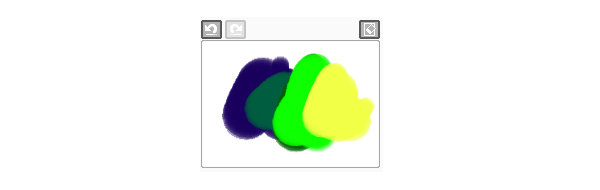




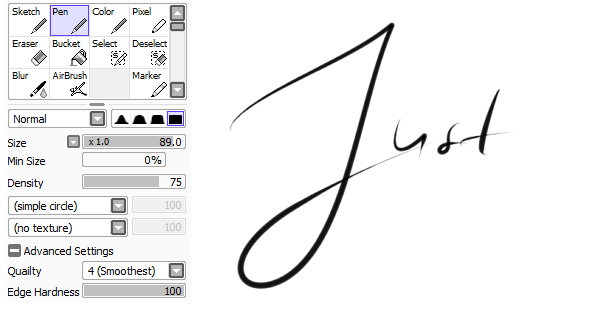


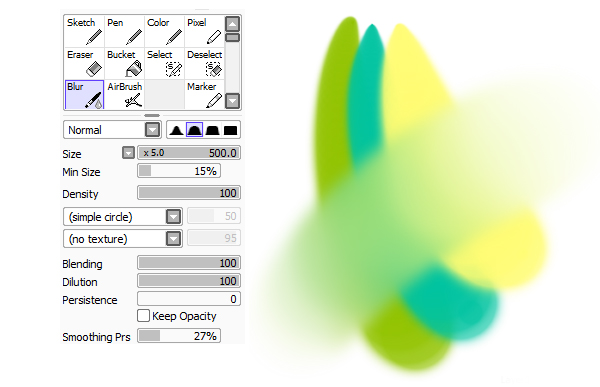





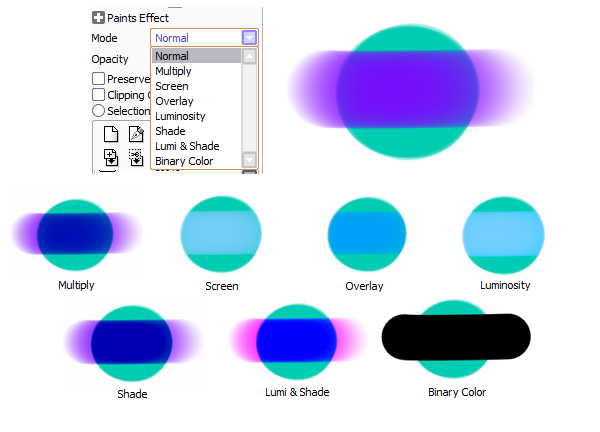


Publicar un comentario